25 de agosto de 2017
20 de agosto de 2017
13 de agosto de 2017
Sli.do - Interagindo com a sua plateia
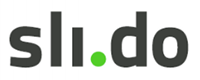 Sli.do é uma plataforma para criação de questionários, enquetes no estilo Q&A ( question and answer). Esta plataforma pode ser usada em eventos, apresentações, aulas, onde você quiser interagir com a sua plateia! Ficou interessado?
Sli.do é uma plataforma para criação de questionários, enquetes no estilo Q&A ( question and answer). Esta plataforma pode ser usada em eventos, apresentações, aulas, onde você quiser interagir com a sua plateia! Ficou interessado?Vamos então criar uma conta e aprender a usar o Sli.do?
1. Entre com o endereço https://www.sli.do/ e clique em SIGN UP.
2. Na próxima página, preencha os campos para criar uma conta no sli.do. Se você já tem um e-mail do GMAIL, faça a sua conta utilizando-o.
Digite o nome do evento. Dica: Utilize um título curto e clique em next.
Digite a data da sua apresentação.
Nesta etapa, você receberá o código para passar aos seus convidados, ou se preferir, crie um novo código, clicando em customize. Seja pelo tablet, smartphone ou notebook, as pessoas vão entrar no site e digitar este código para interagir com você.
Escolha umas das cores para o fundo da tela onde aparecerá os resultados.
A seguir, uma tela como esta aparecerá para você começar a criar a(s) sua(s) pergunta(s).
clique na imagem para ampliar.
Para criar as perguntas, clique em POLLS e depois em CREATE A POLL. Escolha uma das três opções: múltipla escolha (multiple choice), resposta por escrito (open text) e classificação (rating).
Para o nosso tutorial, eu criei uma enquete no estilo rating ( vocês poderão avaliar este tutorial). Independente da sua opção, digite a pergunta e não se esqueça de clicar em SAVE.
mais ferramentas
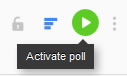 Agora é só clicar para ativar a enquete e a sua tela será essa.
Agora é só clicar para ativar a enquete e a sua tela será essa.
Quando a sua plateia começar a interagir, os resultados aparecerão na tela ao lado direito. Lembrando que esse é o modo de visualização do administrador.
Tela de visualização do administrador.
Clique no modo Present View ou Show Full Screen, localizado no topo da tela do site para mudar a visualização.
A sua plateia poderá interagir, entrando no site, sem instalar nenhum aplicativo. Utilizando o navegador, entre no site slido.com, conforme a tela acima e digite o código do evento. Pronto, agora é só interagir!
OBS: Se você criar mais de uma enquete, você irá ativar a visualização para a sua plateia, uma por uma, separadamente.

That's all for today!!
2 de agosto de 2017
Como baixar vídeos do Youtube
Olá Pessoal,
Depois de um período de descanso, estou de volta com um tutorial ensinando como fazer download de vídeos do Youtube.
Nem sempre temos acesso à Internet nas salas de aula, ou se você for apresentar um trabalho e tem o costume de salvar apenas o link para abrir o vídeo na hora da apresentação, você pode ser pego de surpresa ao descobrir que não tem internet ou ela está lenta. E ai?? Oh my Jobs!!! ( inventei essa agora!)
Por isso é importante ter o vídeo salvo no pendrive.
Vou mostrar duas opções para salvar os vídeos, a primeira é o programa aTube Catcher para baixar no PC e o segundo é o site online video converter.
Vamos começar com o aTubeCatcher.
O aTube Catcher é um programa que baixa os vídeos do YouTube para o seu computador. O programa oferece outras funções, mas para esse tutorial, vamos ver como converter os arquivos ou extrair apenas o áudio do vídeo e salvá-lo em MP3.
Entre no site do aTube Catcher para baixar o programa e siga as instruções para salvá-lo no computador. (Vale lembrar que é sempre bom passar um antivírus antes de instalar o programa!!)
Após a instalação, abrirá uma tela como mostra a imagem abaixo:
Na aba “Downloader”, cole o link do vídeo no campo “URL del Video”.
No campo “Perfil de saída”, você definirá qual formato final para o vídeo. Caso tenha dúvidas, escolha o formato AVI para vídeo e MP3 para extrair apenas o áudio.
Para salvar, escolha a pasta onde o vídeo ficará no seu computador. No meu exemplo, eu salvo na pasta vídeos.
Agora clique em baixar e aparecerá uma caixa com as opções de tamanho do vídeo. Lembrando que quanto melhor a qualidade do vídeo, maior será o seu tamanho!
O aTubeCatcher começará o download do vídeo e você ainda poderá adicionar outros vídeos à lista para serem baixados posteriormente.
Após o término, confira na pasta se o vídeo foi salvo e abra em seu programa de mídia favorito.
Acesse o site onlinevideoconverter e clique no link "converter um link/URL de vídeo".
Na página seguinte, cole o endereço do vídeo do Youtube no campo correspondente e escolha o formato de áudio ou vídeo para baixar o arquivo.
Aguarde até que o vídeo seja processado e quando terminar clique em baixar.
OBS: O único inconveniente desse site são as janelas pop up que abrem com inúmeras propagandas.
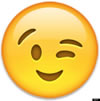 Agora temos duas opções para baixar os vídeos do Youtube.
Agora temos duas opções para baixar os vídeos do Youtube.
Qualquer dúvida ou sugestão,por favor, deixe o seu comentário e logo logo responderei.
Att+!
Depois de um período de descanso, estou de volta com um tutorial ensinando como fazer download de vídeos do Youtube.
Nem sempre temos acesso à Internet nas salas de aula, ou se você for apresentar um trabalho e tem o costume de salvar apenas o link para abrir o vídeo na hora da apresentação, você pode ser pego de surpresa ao descobrir que não tem internet ou ela está lenta. E ai?? Oh my Jobs!!! ( inventei essa agora!)
Por isso é importante ter o vídeo salvo no pendrive.
Vou mostrar duas opções para salvar os vídeos, a primeira é o programa aTube Catcher para baixar no PC e o segundo é o site online video converter.
Vamos começar com o aTubeCatcher.
O aTube Catcher é um programa que baixa os vídeos do YouTube para o seu computador. O programa oferece outras funções, mas para esse tutorial, vamos ver como converter os arquivos ou extrair apenas o áudio do vídeo e salvá-lo em MP3.
Entre no site do aTube Catcher para baixar o programa e siga as instruções para salvá-lo no computador. (Vale lembrar que é sempre bom passar um antivírus antes de instalar o programa!!)
Após a instalação, abrirá uma tela como mostra a imagem abaixo:
Na aba “Downloader”, cole o link do vídeo no campo “URL del Video”.
No campo “Perfil de saída”, você definirá qual formato final para o vídeo. Caso tenha dúvidas, escolha o formato AVI para vídeo e MP3 para extrair apenas o áudio.
Para salvar, escolha a pasta onde o vídeo ficará no seu computador. No meu exemplo, eu salvo na pasta vídeos.
Agora clique em baixar e aparecerá uma caixa com as opções de tamanho do vídeo. Lembrando que quanto melhor a qualidade do vídeo, maior será o seu tamanho!
O aTubeCatcher começará o download do vídeo e você ainda poderá adicionar outros vídeos à lista para serem baixados posteriormente.
Após o término, confira na pasta se o vídeo foi salvo e abra em seu programa de mídia favorito.
ONLINE VIDEO CONVERTER
Acesse o site onlinevideoconverter e clique no link "converter um link/URL de vídeo".
Aguarde até que o vídeo seja processado e quando terminar clique em baixar.
OBS: O único inconveniente desse site são as janelas pop up que abrem com inúmeras propagandas.
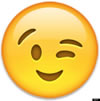 Agora temos duas opções para baixar os vídeos do Youtube.
Agora temos duas opções para baixar os vídeos do Youtube. Qualquer dúvida ou sugestão,por favor, deixe o seu comentário e logo logo responderei.
Att+!
Assinar:
Postagens (Atom)






















